马上注册,结交更多好友,享用更多功能,让你轻松玩转社区。
您需要 登录 才可以下载或查看,没有账号?注册

x
原图

最终效果

1、打开原图素材,创建可选颜色调整图层,对红,黄进行调整,参数设置如图1,2,效果如图3。这一步简单增加图片的暖色。
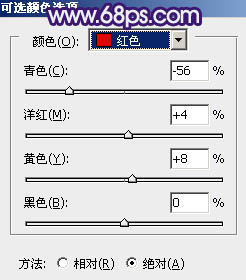
<图1>
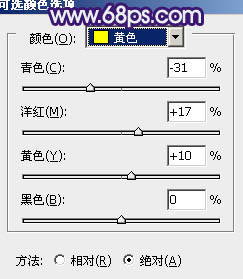
<图2>

<图3>
2、新建一个图层,得到“图层2”,按Ctrl+ Alt + Shift + E 盖印图层。进入通道面板,选择绿色通道,按Ctrl + A 全选,按Ctrl + C 复制。选择蓝色通道,按Ctrl+ V 粘贴。点RGB通道返回图层面板,效果如下图。这一步减少图片的颜色,只保留青红。

<图4>
小结:蓝红色是比较古典的颜色。调色方法也比较简单,前期可以用通道替换得到所需的青红色,然后把青色转为暗蓝色,红色部分转为橙红色即可。
如果教程有不明的地方,请到新手求助版发帖提问:ps新手求助 !
以下是提问标题和内容格式:
标题格式:
ps教程求助《ps给树林人物图片加上古典暗调蓝红色》教程这里改成你那里不明白怎样做?
内容格式:
ps教程名称:《ps给树林人物图片加上古典暗调蓝红色》
ps教程链接:(填写本教程网址)
不明白的地方:(详细说明第几步和那里不明白!)
我的效果图:(方便别人看你那里出错)
我软件截图:(包含图层和整个软件界面)
教程编号:108219 作者:Sener 出处:photoshop联盟 |